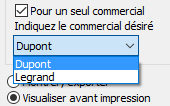16.7.4Les rapports
Afin d’établir le montant dû à chaque commercial, vous créez un rapport dans la base des Clients, bouton Rapports et états du volet latéral, bouton Rapports pour commerciaux.
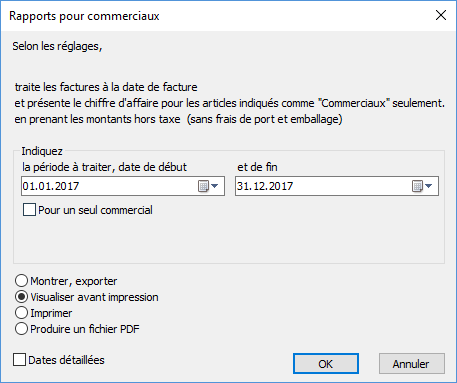
Le haut de la fenêtre rappelle les réglages effectués.
Indiquez ensuite la période à traiter. En fonction de vos réglages, ces dates seront celles des factures ou celles des encaissements.
Vous pouvez effectuer un certain nombre de réglages avec l’option Montrer, exporter, sinon vous pouvez passer aux autres options pour établir le relevé des commissions dues à chaque vendeur :

Dans cette illustration, les réglages utilisés sont :
- les vendeurs sont commissionnés sur la base des factures.
- sur les montants HT des ventes.
- uniquement sur les articles désignés comme donnant droit à une commission.
L’aspect de la statistique ou les chiffres qui y figurent pourront être complètement différents en fonction de vos propres réglages.
Vous pouvez établir le relevé pour tous les commerciaux (par défaut), ou ne choisir qu’un seul vendeur pour faire un relevé individuel, à joindre par exemple à une fiche de salaire :